Dodavanje i uklanjanje spremišta Ubuntu

- 2409
- 203
- Miss Kirk Mante
Spremište u sustavima sličnim Linuxu je određena pohrana za. Instalateri su pohranjeni na poslužitelju, na koji se po potrebi može kontaktirati. Kad se doda skladište, učitava se popis, koji se naziva indeks koji sadrži informacije o uslužnim programima i aplikacijama. Općenito, ako trebate preuzeti bilo koji program ili aplikaciju, jednostavno možete odabrati potrebne s popisa, a Ubuntu aplikacijski centar učinit će sve ostalo. S vremena na vrijeme, Ubuntu obavlja čekove za pohranu i ažurira svoje indekse. Zahvaljujući tome, sustav uvijek može primati svježe ažuriranja softvera. Upotreba kombinacije utilita spremišta omogućava upotrebu jednostavne, centralizirane metode ugradnje/razdvajanja komunalnih usluga, kao i ugodan način za postavljanje ažuriranja. U svježe iscrpljenom Ubuntuu sva su potrebna spremišta već povezana, ali uvijek možete instalirati i koristiti treću -. Sadrže prilično velik broj raznih softvera. U ovom ćemo članku detaljno razmotriti kako dodati ili izbrisati Ubuntu spremište. Shvatimo to. Ići.

Danas ćemo vam reći kako povezati ili onemogućiti pohranu Linux OS
Kao što je gore spomenuto, u početku u Ubuntu već postoji osnovni izvor aplikacija. Ako nije dovoljno, korisnik može instalirati dodatna spremišta. Dodavanje spremišta je sljedeće:
- Prvo idite na "Sustavne parametre" i otvorite "Parametri i ažuriranja".
- Zatim idite na karticu "Ostali softver".
- Kliknite "Dodaj izvor", što ukazuje na adresu pohrane.
- Nakon toga ažurirajte indekse Ubuntu. Izađite iz odjeljka Postavke i kliknite gumb "UPDATE" u prozoru koji se pojavljuje.
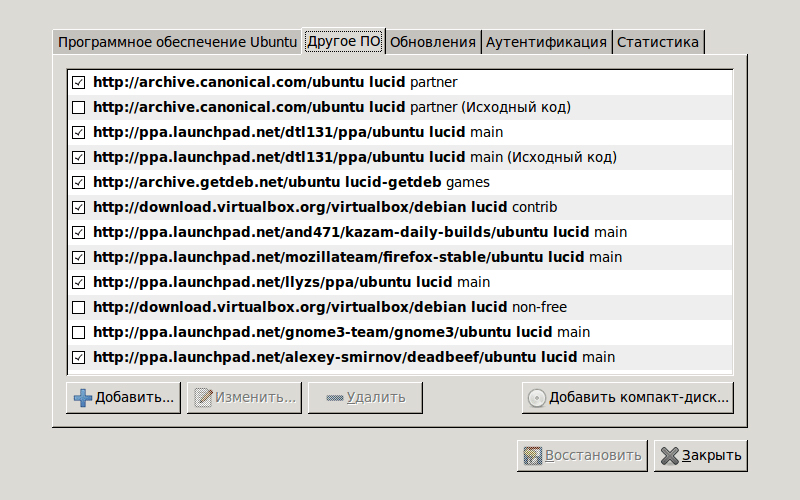
Kliknite Dodaj označavanjem adrese novog spremišta
Isto se može učiniti putem naredbenog retka. Prvo trebate otvoriti terminal (za to koristite vruće tipke alt+ctrl+t), a zatim izvršiti naredbu:
Sudo apt -add -repository "deb http: // dl.Google.Com/linux/chrome/deb/stabilni glavni "
Sustav može tražiti da unesete korisničku lozinku.
Nakon toga zapišite naredbu koja će ažurirati indekse Ubuntu:
Sudo apt-get ažuriranje
Ako želite vidjeti popis spremišta, samo dovršite na terminalu:
Sudo nano/etc/apt/izvori.Popis
Da biste ostavili Nano Editor, upotrijebite Ctrl+Z tipku.
Sada razmislite kako ukloniti spremište u Ubuntu. To možete učiniti na dva načina: putem grafičkog sučelja i putem naredbenog retka.
Za početak, idite na odjeljak "Program i ažuriranja" i odaberite "Još jedan softver". Odaberite željenu liniju s popisa i kliknite gumb "Izbriši". Ako ne želite ukloniti, spremište se jednostavno može onemogućiti. Da biste to učinili, samo trebate ukloniti pticu nasuprot odgovarajućem elementu popisa.
Uklanjanje kroz terminal vrlo je jednostavno. Samo trebate registrirati tim:
Sudo apt-add-repository -r "deb http: // dl.Google.Com/linux/chrome/deb/stabilni glavni, kao u prethodnom slučaju, naznačite lozinku ako je sustav zahtijeva.
To je sve. Kao što vidite, to je prilično jednostavno i ne treba puno vremena.
Sada znate kako dodati i izbrisati spremišta u operativnom sustavu Linux Ubuntu. U komentarima napišite je li vam ovaj članak pomogao da shvatite, podijelite svoje iskustvo s drugim korisnicima i pitajte sve što vas zanima na temu.
- « Problemi u Windows Dispatcheru zadataka ne prikazuju procese
- Rješenje pogreške 628 na USB modemima »

